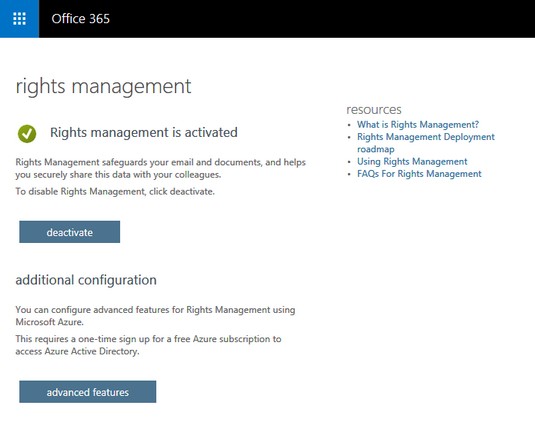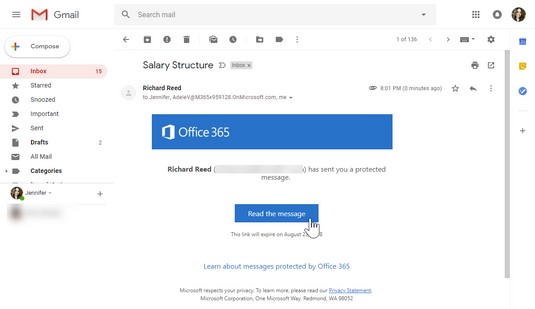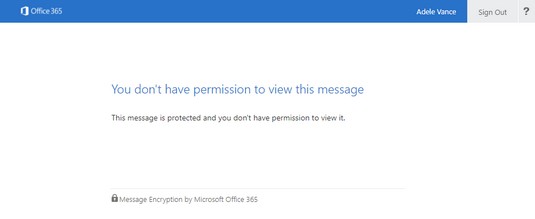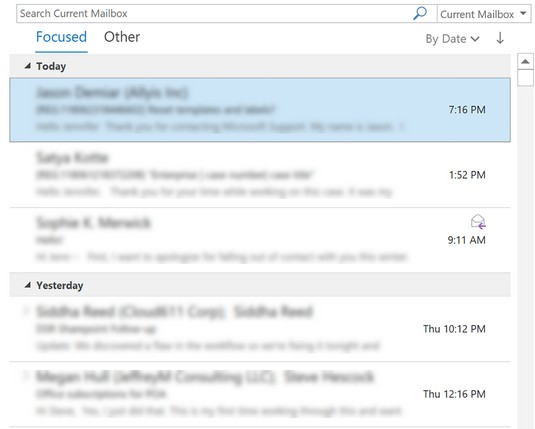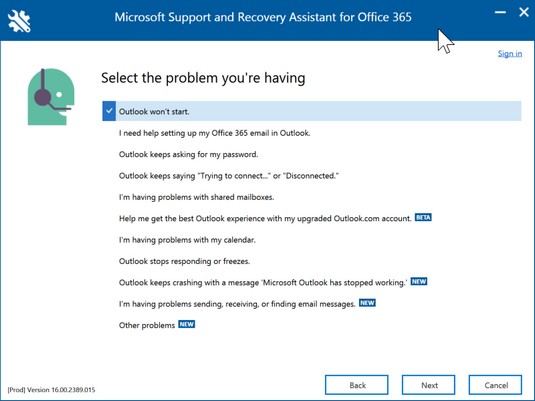Vor der Explosion von Cloud-Technologien wie Office 365 hatten Unternehmen die Kontrolle über ihre Daten, die sich im Umkreis ihrer lokalen Rechenzentren befanden. Die Identität der Benutzer, die von ihnen verwendeten Geräte, die von ihnen ausgeführten Anwendungen und die Unternehmensdaten wurden alle auf diesen Parameter beschränkt und vom IT-Team kontrolliert.
Heutzutage agieren wir jedoch in einer grenzenlosen Welt. Wir checken E-Mails von unseren persönlichen Geräten aus, erledigen unsere Arbeit im Büro oder zu Hause – oder sogar am Strand – und nutzen Cloud-Dienste außerhalb des Rechenzentrums eines Unternehmens. Wir tun diese Dinge, weil wir produktiv sein wollen, aber manchmal kann diese Produktivität bedeuten, dass die Sicherheit geopfert wird.
In Office 365 können Sie weiterhin die Dinge tun, die Sie tun, um produktiv zu sein und gleichzeitig sicher zu bleiben. In Exchange Online (der Technologie, die Ihre E-Mails steuert) beispielsweise können Sie Ihre E-Mail verschlüsseln, sodass nur die beabsichtigten Empfänger der Nachricht sie lesen können. Sie können Ihre E-Mail schützen, sodass die E-Mail, wenn sie vertraulich ist, nur von Personen innerhalb Ihrer Organisation gelesen werden kann. Wenn jemand versehentlich eine als vertraulich gekennzeichnete E-Mail an einen Empfänger außerhalb der Organisation weiterleitet oder kopiert, erhält dieser Empfänger die E-Mail, kann sie jedoch nicht lesen.
Diese Sicherheitsfeatures zum Schutz von E-Mails sind über den Office 365 Message Encryption (OME)-Dienst verfügbar.
Lizenzanforderungen für Office 365 Message Encryption
Office 365 Message Encryption (OME) ist Teil der wie folgt aufgelisteten Office 365-Abonnements . Es müssen keine zusätzlichen Lizenzen für Benutzer erworben werden, wenn ihnen die folgenden Abonnements zugewiesen sind:
- Office 365 E3 und E5 (Enterprise)
- Office 365 A1, A3 und A5 (Bildung)
- Office 365 G3 und G5 (Behörden)
- Unternehmensmobilität + Sicherheit E3
- Microsoft 365 E3
Wenn die Lizenz eines Benutzers nicht für eines dieser Abonnements gilt, können Sie ein eigenständiges Abonnement namens Azure Information Protection Plan 1 für 2 USD pro Benutzer und Monat erwerben, um OME zu aktivieren, solange die aktuelle Lizenz des Benutzers eines der folgenden Abonnements ist:
- Exchange Online Plan 1 oder Plan 2
- Office 365 F1 oder E1
- Office 365 Business Premium oder Business Essentials
Aktivieren der Office 365-Nachrichtenverschlüsselung
Wenn Sie nach Februar 2018 Office 365-Lizenzen mit OME-Funktionen erworben haben, wird OME automatisch konfiguriert und Ihre Benutzer können den Dienst verwenden.
Wenn Sie vor Februar 2018 eine Office 365-Lizenz erworben haben, müssen Sie Azure Rights Management (Azure RMS) über das Office 365-Portal aktivieren. Nach dem Aktivieren von Azure RMS konfiguriert Microsoft OME automatisch in Ihrem Office 365-Mandanten. Hier sind die Schritte zum Aktivieren von Azure RMS:
Melden Sie sich mit einem globalen Administratorkonto beim Office 365-Portal an und klicken Sie dann auf das Administratorsymbol.
Klicken Sie im Menü auf der linken Seite auf Einstellungen.
Klicken Sie auf Dienste und Add-Ins und wählen Sie dann Microsoft Azure Information Protection aus der Liste der Dienste aus.
Klicken Sie im Bereich auf Microsoft Azure Information Protection-Einstellungen verwalten.
Sie werden aufgefordert, sich mit Ihren Office 365-Anmeldeinformationen zu authentifizieren.
Klicken Sie auf der Seite Rechteverwaltung auf die Schaltfläche Aktivieren.
Vergewissern Sie sich vor dem Schließen der Seite, dass die Benachrichtigung Rights Management Is Activated mit dem grünen Häkchen daneben angezeigt wird.
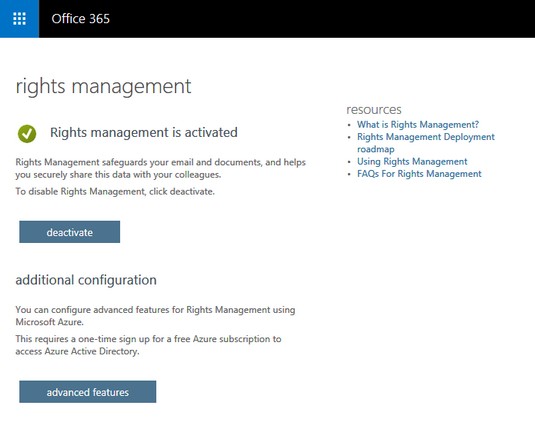
Die Rechteverwaltung ist in Office 365 aktiviert.
Senden einer verschlüsselten E-Mail in Office365
Wenn OME in Ihrem Office 365-Mandanten aktiviert ist, können Benutzer basierend auf den in OME verfügbaren Standardrichtlinien sofort damit beginnen, verschlüsselte E-Mails an Empfänger innerhalb oder außerhalb der Organisation zu senden. Abhängig von Ihrem Abonnement und den von Microsoft bereitgestellten Funktionalitäten finden Sie zwei oder mehr vorkonfigurierte Verschlüsselungsrichtlinien. Die beiden verfügbaren Standardrichtlinien in den Abonnements von Office 365 E3 oder Azure Information Protection Plan 1 sind Verschlüsseln und Nicht weiterleiten.
Gehen Sie folgendermaßen vor, um diese Richtlinien mithilfe der Outlook-Desktop-App auf eine E-Mail anzuwenden:
Verfassen Sie in der Outlook-Desktopanwendung eine neue E-Mail und fügen Sie die Empfänger hinzu.
Klicken Sie im Menüband auf Optionen.
Klicken Sie auf die Schaltfläche Berechtigung und wählen Sie dann die entsprechende Verschlüsselungsrichtlinie aus.
Klicken Sie auf Senden, um Ihre E-Mail zu senden.
Gehen Sie folgendermaßen vor, um diese Richtlinien auf eine E-Mail in Outlook Online anzuwenden:
Verfassen Sie eine neue E-Mail und fügen Sie die Empfänger hinzu.
Klicken Sie im Menüband auf Schützen.
Klicken Sie in der Benachrichtigungsleiste auf Berechtigungen ändern, um die verfügbaren Optionen anzuzeigen, und wählen Sie dann die entsprechende Verschlüsselungsrichtlinie aus.
Klicken Sie auf Senden, um Ihre E-Mail zu senden.
Verwenden der Verschlüsselungsrichtlinie
Wenn Sie die Richtlinie zum Verschlüsseln verwenden, wird die E-Mail-Nachricht auf dem Weg zum Empfänger verschlüsselt. Sobald sie den Empfänger erreicht, wird die Nachricht entschlüsselt, sodass sie lesbar ist.
Die Verwendung der Richtlinie zum Verschlüsseln hindert den Empfänger nicht daran, die E-Mail an eine andere Person weiterzuleiten. Der Empfänger kann die E-Mail ausdrucken, in den sozialen Medien posten oder an seine Wand rahmen. Wenn zusätzlicher Schutz erforderlich ist, muss der globale Administrator für das Office 365-Portal benutzerdefinierte Richtlinien erstellen.
Derzeit zeigen Outlook Online, Outlook für iOS und Outlook für Android die entschlüsselte Nachricht automatisch auf dem Bildschirm an. Bei anderen E-Mail-Anwendungen enthält die E-Mail einen Link, über den der Empfänger die entschlüsselte Nachricht lesen kann. Es ist geplant, die Liste der unterstützten Anwendungen in naher Zukunft zu erweitern, einschließlich der Outlook-Desktopanwendung, die sich derzeit in der Vorschau befindet.
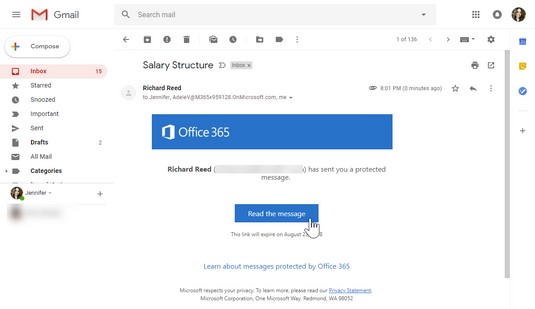
Lesen einer verschlüsselten Nachricht in nicht unterstützten Apps.
Verwenden der Richtlinie „Nicht weiterleiten“
Die Richtlinie "Nicht weiterleiten" verschlüsselt auch die E-Mail-Nachricht auf dem Weg zum Empfänger, verfügt jedoch über eine zusätzliche Richtlinie, die die Empfänger daran hindert, die E-Mail an eine andere Person weiterzuleiten. Wenn einer der Empfänger die E-Mail an andere weiterleitet, erhalten neue Empfänger, die versuchen, die E-Mail zu öffnen, eine Nachricht, dass sie keine Berechtigung zum Anzeigen der Nachricht haben.
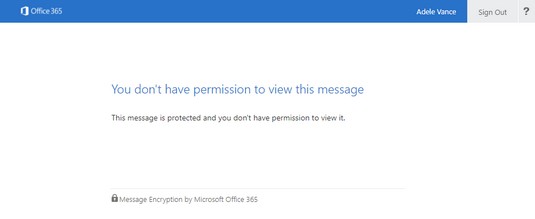
Fehlermeldung "Richtlinie nicht weiterleiten".
Damit Outlook und Office 365 für Sie arbeiten
Als Cloud-Dienst bietet Office 365 intelligente Erfahrungen, die Ihnen helfen, Prioritäten bei der Arbeit zu setzen, damit Sie produktiv sein können. Die integrierte KI in Outlook ermöglicht es Ihnen, Ihre Energie auf das Wesentliche zu konzentrieren. Und wenn sich Outlook nicht richtig verhält, gibt es ein integriertes Tool, mit dem Sie gängige Outlook-Probleme beheben k��nnen, ohne Ihr Support-Team einschalten zu müssen.
Das Rauschen herausfiltern mit Focused Inbox
Exchange Online in Office 365 verfügt über integrierte Spam- und Spoof-Filter, die verhindern, dass bekannte unerwünschte und bösartige E-Mails Ihr Postfach erreichen. Aber selbst mit Filtern können unsere Postfächer immer noch mit E-Mails von der Pizzeria, unserem Kabelanbieter und unserer Lieblings-Shopping-Site aufgebläht werden. Wenn Sie versuchen, produktiv zu sein, können Sie sich leicht von legitimen, aber unwichtigen E-Mails ablenken lassen.
Die Outlook-Desktopanwendung und Outlook Online verfügen über eine Funktion namens Fokussierter Posteingang, um dieser Herausforderung zu begegnen. Focused Inbox hilft bei der Postfachverwaltung, indem es als automatischer Sortierer fungiert, der alle Ihre wichtigen E-Mails auf der Registerkarte "Fokussiert" und die weniger wichtigen auf der Registerkarte "Andere" ablegt.
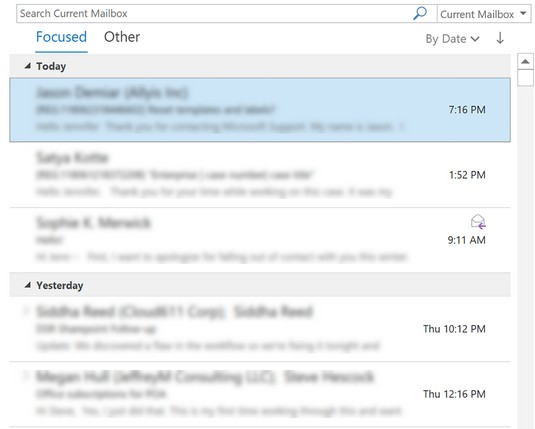
Der fokussierte Posteingang.
Die integrierte KI in Office 365 bestimmt, welche E-Mails in welche Registerkarte gehen. E-Mails von den Kontakten, mit denen Sie häufig interagieren, werden auf die Registerkarte Fokussiert, während Massen-E-Mails von Ihrer Einkaufswebsite auf die Registerkarte Andere gehen, um das Rauschen herauszufiltern. Sie können der KI auch beibringen, die Kategorisierung zu verfeinern, indem Sie E-Mails verschieben, die auf der falschen Registerkarte landen. Je mehr Sie die KI trainieren, desto besser lernt sie Ihr Verhalten, um sicherzustellen, dass sich Ihr Posteingang genau richtig für Sie anfühlt.
Diagnose häufiger Outlook-Probleme mit SARA
Einer der Vorteile von Microsoft beim Ausführen von Cloud-Diensten ist der Zugriff auf Fehlerprotokolle und Signale von Geräten und Benutzern, die mit dem System interagieren. Diese Protokolle und Signale werden an Microsoft-Datenbanken übertragen, wo sie überwacht und analysiert werden. Basierend auf diesen Erkenntnissen ist Microsoft in der Lage, seinen Service zu verbessern oder Self-Service-Lösungen für Kunden zu entwickeln.
SARA steht für Support and Recovery Assistant, ein in Outlook integriertes Diagnosetool. Es ist ein praktisches Tool, das häufige Fehler, auf die Benutzer in Office 365 gestoßen sind, wie Outlook-Probleme, Office-Installationen und mehr, automatisch behebt.
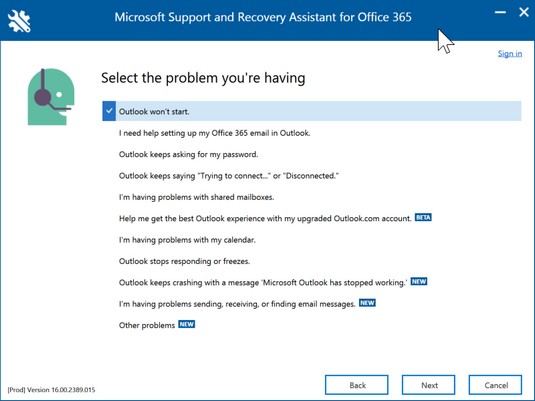
Häufige Outlook-Probleme, die SARA beheben kann.
Wenn Sie eines dieser Probleme haben und SARA ausführen möchten, gehen Sie folgendermaßen vor:
Klicken Sie in der Outlook-Desktopanwendung im Menüband auf Datei.
Klicken Sie im linken Bereich hinter der Bühne auf Support.
Klicken Sie auf Support-Tool, um SARA zu installieren.
Diese Aktion stellt eine Verbindung zu den Office 365-Systemen her und lädt das Tool herunter.
Nachdem das Tool heruntergeladen wurde und ausgeführt wird, befolgen Sie die Anweisungen basierend auf dem Problem, das Sie beheben möchten.
Je nach Problem kann der Vorgang einige Minuten bis zu einer halben Stunde dauern.